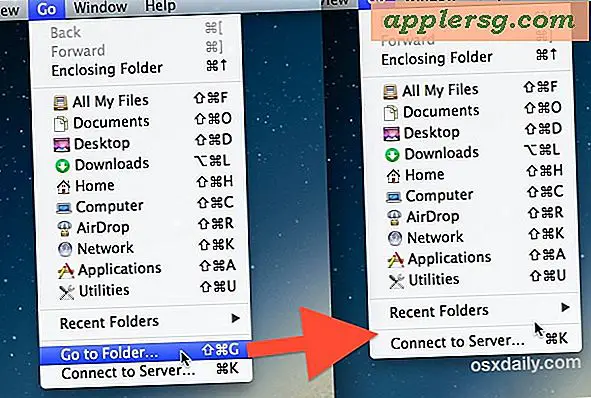Cara Menghubungkan PSP ke Komputer Tanpa Kabel USB
Item yang Anda perlukan
Stik Memori PSP
Slot Memory Stick yang terhubung ke USB (opsional)
Jika Anda kehilangan kabel lampiran USB untuk Sony PlayStation Portable (PSP), Anda masih dapat mentransfer file ke dan dari komputer Anda. Yang diperlukan hanyalah sedikit mengutak-atik Windows Explorer dan slot atau adaptor Memory Stick yang sesuai. Karena sebagian besar komputer dilengkapi dengan slot Memory Stick sebagai perangkat keras standar, Anda mungkin sudah siap untuk mentransfer file tanpa kabel USB.
Keluarkan Memory Stick dari PSP Anda dengan membuka slot dan menekannya sedikit. Potongan harus keluar dengan lancar.
Masukkan Memory Stick ke dalam slot yang sesuai di PC Anda. Perhatikan bahwa jika Anda memiliki PC yang lebih lama, Anda mungkin perlu membeli adaptor Memory Stick eksternal yang dapat dihubungkan ke USB dari pihak ketiga, karena Sony tidak memproduksinya untuk Memory Stick PSP.
Buka Windows Explorer. Anda dapat mengklik dua kali ikon di desktop PC Anda atau menemukannya di folder Aksesoris di tombol Mulai Anda.
Temukan Memory Stick di Windows Explorer. Windows memberikan nama drive default "G:" ke PSP Memory Sticks sebagian besar waktu, tetapi Anda mungkin perlu mencoba nama drive lain jika "G:" tidak muncul. Anda akan mengetahui bahwa Anda berada di folder Memory Stick karena Anda akan melihat folder seperti "GAMES", "MOVIES", dan, dalam versi firmware PSP yang lebih lama, folder "PSP".
Pindahkan dan edit file apa pun yang Anda inginkan setelah folder yang benar terbuka. Setelah selesai, cukup tutup Windows Explorer, dan kembalikan Memory Stick ke PSP Anda. Nyalakan PSP Anda, dan Anda akan menemukan semua file baru Anda di tempat yang biasa Anda gunakan di PSP.
Peringatan
Ingat bahwa Memory Stick adalah hard drive PSP Anda. Apa pun yang Anda hapus dari folder di Windows Explorer akan dihapus dari PSP Anda secara permanen.
Beberapa pengembang Windows 7 mengklaim memiliki shareware yang memungkinkan Anda menghubungkan PSP ke komputer Anda melalui koneksi Wi-Fi. Namun, Sony tidak mendukung aplikasi ini, jadi gunakanlah dengan risiko Anda sendiri.